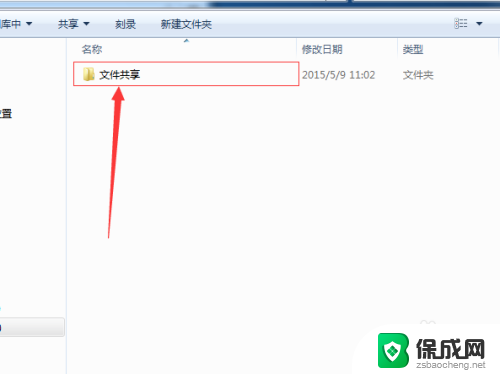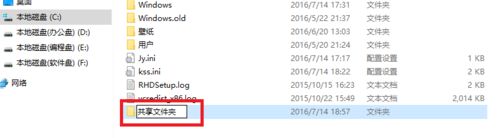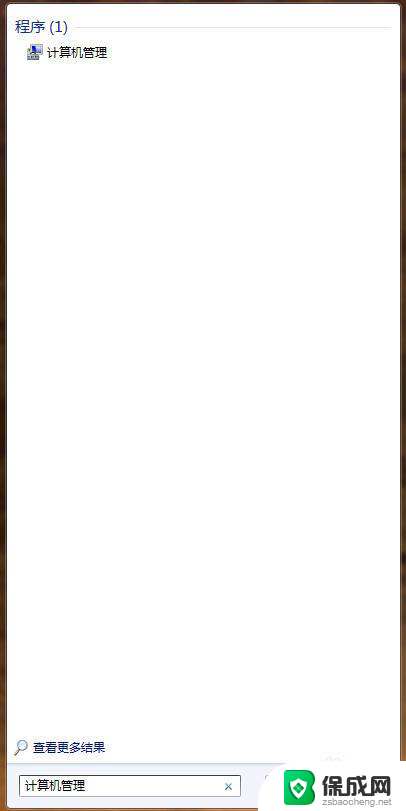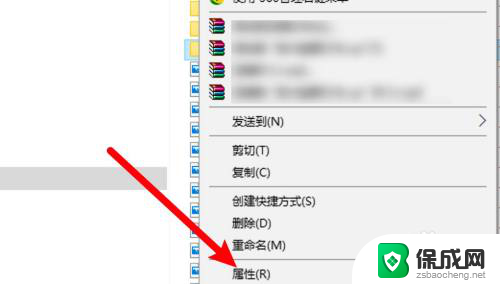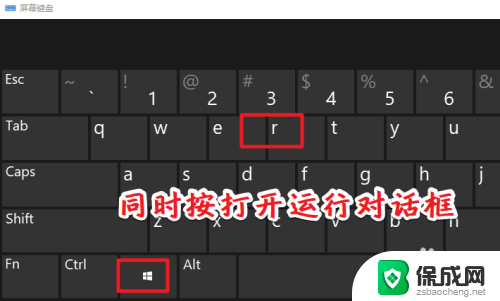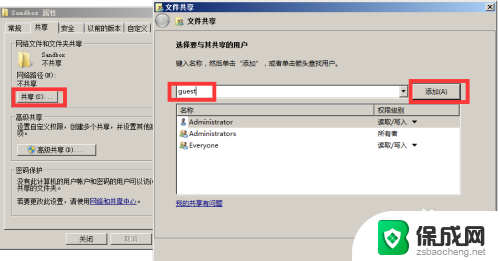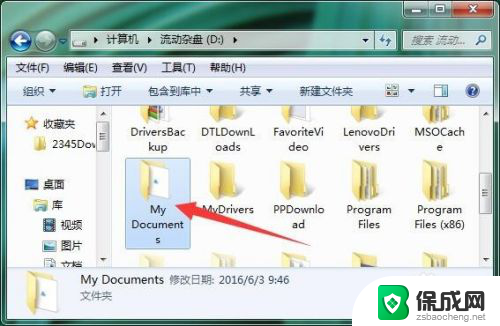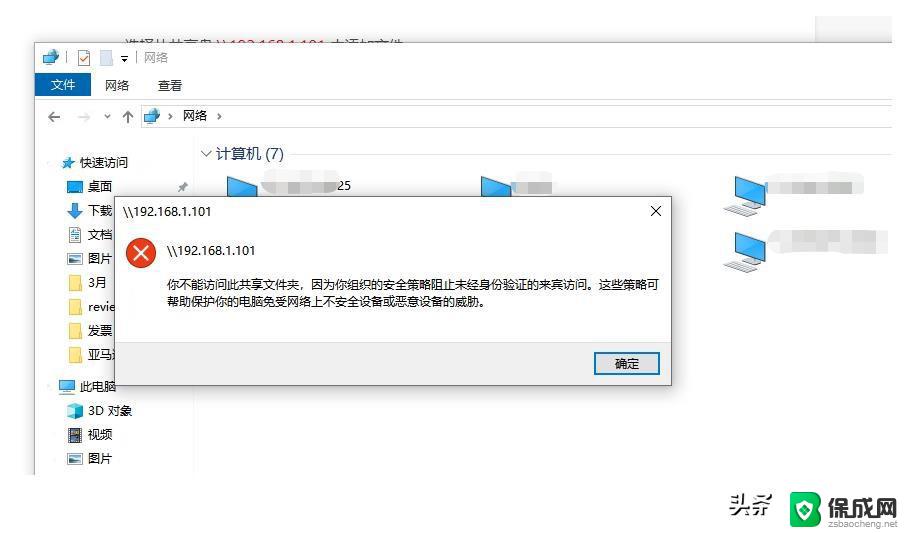问什么win10系统共享的文件夹 win10电脑如何查看系统共享了哪些文件夹
更新时间:2024-06-27 08:31:52作者:zsbaocheng
Win10系统共享文件夹的功能使得文件共享变得更加便捷和高效,通过共享文件夹,我们可以在局域网内的不同电脑之间共享文件和资源,提升工作和生活的便利性。有时候我们可能会忘记自己共享了哪些文件夹,这时候就需要知道Win10电脑如何查看系统共享了哪些文件夹。在本文中我们将探讨如何快速查看Win10系统共享的文件夹,以便于我们更好地管理和控制共享文件的权限和安全性。
具体步骤:
1.右键点击此电脑。
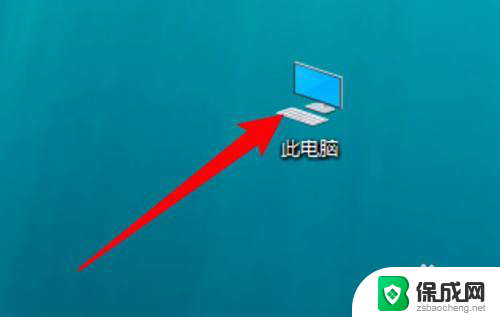
2.点击管理。

3.点击共享文件夹。
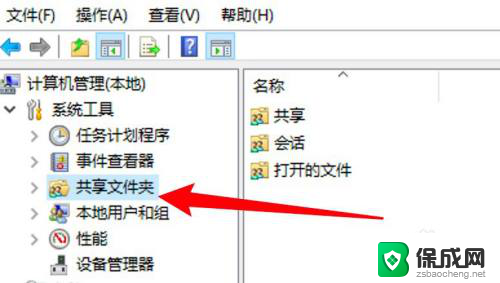
4.在共享选项下,查看到所有的共享的文件夹了。
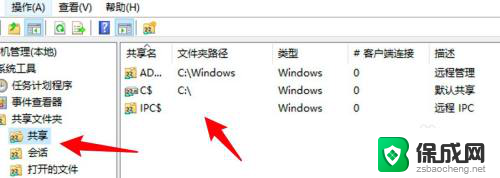
以上就是win10系统共享文件夹的全部内容,有需要的用户可以按照以上步骤进行操作,希望对大家有所帮助。